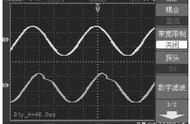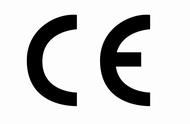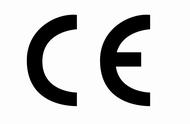然后在输入框输入命令“sudo su”获取root权限。输入之后会让你输入密码,密码就是我们NAS得密码,输入密码是不会显示的,我们输入完成之后回车,就能看到下一列代码前面有“root”字样,就代表我们已经获取到了root权限。

先输入命令:
docker volume create portainer_data

接着在输入命令:
docker run -d -p 9000:9000 --name portainer --restart always -v /var/run/docker.sock:/var/run/docker.sock -v portainer_data:/data -v /root/public:/public portainer/portainer-ce
如果你的NAS是ARM CPU,这里的命令需要在最后加上【:linux-arm64】,也就是:
docker run -d -p 9000:9000 --name portainer --restart always -v /var/run/docker.sock:/var/run/docker.sock -v portainer_data:/data -v /root/public:/public portainer/portainer-ce:linux-arm64
这里顺便给大家说一下这个命令的意思,让我等小白学习下:
- -p:端口映射的端口,等下我们搞定之后就以这个端口访问Portainer CE。
- --name:后面是容器的名称,这里设置的是Portainer。
- --restart:后面设置的是 always,作用是在 Docker 环境不稳定的情况下会自动重启。
- -v:工作目录映射,简单来说就是映射我们放到root目录里面的汉化包。

然后软件就会自动下载安装并部署Portainer到我们的NAS中了!